negripelosok.blogspot.com-Cara Membuat Logo Pertamina dengan CorelDraw,-.
Cara membuat Logo Pertamina:
1. Buka aplikasi CorelDraw dan pilih new blank document
2. Lihat di property bar, atur kertas menjadi A4
3. Buat kotak dengan Rectangle tool di toolbox
4. Dalam keadaan aktif klik satu kali objek sehingga kotak navigasi jadi tanda panah
5. Geser panah yang tengah bawah ke samping
6. Pada Property Bar isi (yang dilingkari)
7. Gandakan dan mirror kebawah
8. Gandakan lagi kesamping
9. Tarik kebawah
10. Geser kesamping
11. Hasilnya seperti gambar dibawah ini
12. Beri warna logo pertamina seperti gambar dibawah
13. Klik text tool ,pilih jenis font Arial Black, huruf “M” kita modifikasi sedikit, hasilnya seperti gambar dibawah ini
Cara membuat Logo Pertamina:
1. Buka aplikasi CorelDraw dan pilih new blank document
2. Lihat di property bar, atur kertas menjadi A4
3. Buat kotak dengan Rectangle tool di toolbox
4. Dalam keadaan aktif klik satu kali objek sehingga kotak navigasi jadi tanda panah
5. Geser panah yang tengah bawah ke samping
6. Pada Property Bar isi (yang dilingkari)
7. Gandakan dan mirror kebawah
8. Gandakan lagi kesamping
9. Tarik kebawah
10. Geser kesamping
11. Hasilnya seperti gambar dibawah ini
12. Beri warna logo pertamina seperti gambar dibawah
13. Klik text tool ,pilih jenis font Arial Black, huruf “M” kita modifikasi sedikit, hasilnya seperti gambar dibawah ini









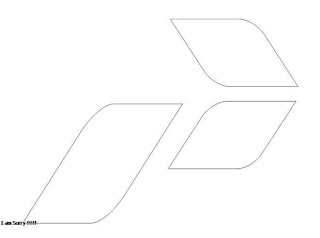

Komentar
Posting Komentar
Berkomentarlah dengan baik-baik, tidak nyepam dan SARA, link aktif yang dipaksakan akan membuat anda di banned permanen, jadi mari kita berbagi dengan komentar-komentar sehat, dan bermanfaat, silakan berkomentar di bawah, secepatnya akan saya jawab, Salam..